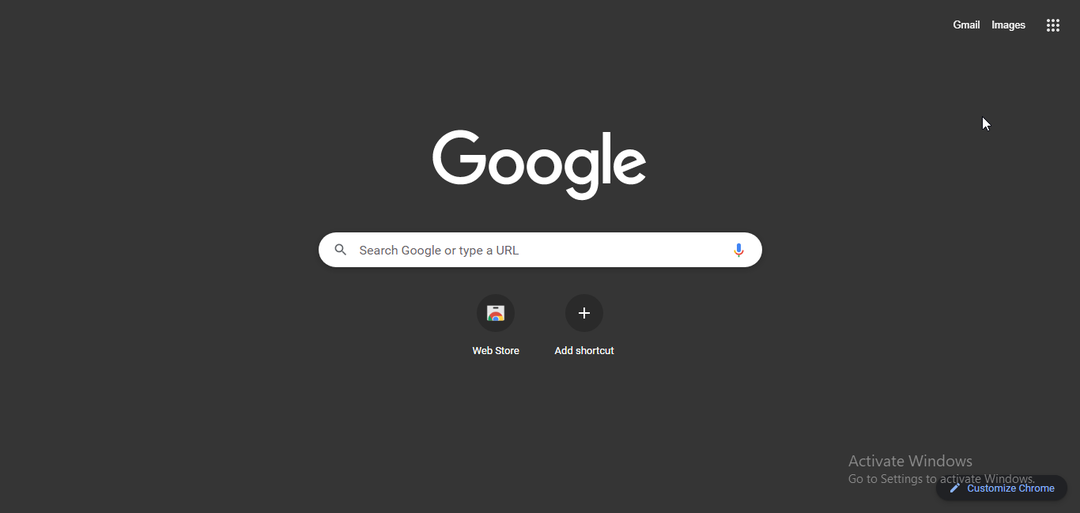तेज़, सुरक्षित और विश्वसनीय वेब ब्राउज़र चुनें
- Zencastr आपके और आपके अतिथि के ऑडियो को अलग-अलग ट्रैक में रिकॉर्ड करने और आपके सटीक विनिर्देशों के अनुसार उन्हें संपादित करने की अनुमति देता है।
- Zencastr को समर्थित वेब ब्राउज़र में खोला जाना चाहिए, गुप्त या निजी मोड में नहीं।
- इस पोस्ट में उन ब्राउज़रों की सूची है जो Zencastr का समर्थन करते हैं।इन्हें आजमाने में संकोच न करें।

- आसान माइग्रेशन: बाहर निकलने वाले डेटा, जैसे बुकमार्क, पासवर्ड आदि को स्थानांतरित करने के लिए ओपेरा सहायक का उपयोग करें।
- संसाधन उपयोग का अनुकूलन करें: आपकी रैम मेमोरी अन्य ब्राउज़रों की तुलना में अधिक कुशलता से उपयोग की जाती है
- बढ़ी हुई गोपनीयता: मुफ्त और असीमित वीपीएन एकीकृत
- कोई विज्ञापन नहीं: बिल्ट-इन एड ब्लॉकर पृष्ठों की लोडिंग को गति देता है और डेटा-माइनिंग से बचाता है
- गेमिंग के अनुकूल: ओपेरा जीएक्स गेमिंग के लिए पहला और सबसे अच्छा ब्राउज़र है
- ओपेरा डाउनलोड करें
Zencastr उच्च गुणवत्ता वाले पॉडकास्ट को रिकॉर्ड करने का एक उपकरण है। यह सेवा यथासंभव कम पृष्ठभूमि शोर के साथ उच्च गुणवत्ता वाले ऑडियो को कैप्चर करती है।
Zencastr का उपयोग करके, आप अपने और अपने अतिथि के ऑडियो को अलग-अलग ट्रैक में रिकॉर्ड कर सकते हैं और उन्हें अपने सटीक विनिर्देशों के अनुसार संपादित कर सकते हैं। प्लेटफ़ॉर्म अपनी वॉयस ओवर आईपी सेवा का उपयोग करता है और रिकॉर्डिंग को Google ड्राइव और ड्रॉपबॉक्स में भेजने की अनुमति देता है।
Zencastr का उपयोग करने के लिए, होस्ट और अतिथि को वेब ब्राउज़र का उपयोग करके इसे एक्सेस करने की आवश्यकता होती है। ब्राउज़र Zencastr समर्थन के बारे में अधिक जानने के लिए इस पोस्ट को पढ़ते रहें।
क्या Zencastr Zoom से बेहतर है?
Zencastr वीओआईपी का लाभ प्रदान करता है ताकि रिकॉर्ड की गई ध्वनि वही हो जो इंटरनेट सुनता है, स्काइप और ज़ूम जैसे वांछित पृष्ठभूमि शोर को समाप्त करता है।
दूसरी ओर, Zencastr को पूरी तरह से उच्च-निष्ठा पॉडकास्टिंग के लिए डिज़ाइन किया गया है, और ज़ूम क्लाउड वीडियो कॉन्फ्रेंसिंग, सरल ऑनलाइन मीटिंग आदि का संचालन कर सकता है। इसलिए जब उच्च गुणवत्ता वाले पॉडकास्ट रिकॉर्डिंग समाधानों के बारे में बात की जाती है, तो ज़ूम की तुलना में ज़ेंकास्त्र एक बेहतर विकल्प है।
क्या आप मोबाइल पर Zencastr का उपयोग कर सकते हैं?
नहीं, टेबलेट और मोबाइल फ़ोन Zencastr का समर्थन नहीं करते हैं। सभी मेजबानों को न्यूनतम आवश्यकताओं को पूरा करने वाले लैपटॉप या डेस्कटॉप कंप्यूटर से Zencastr का उपयोग करना चाहिए।
साथ ही, Zencastr को समर्थित वेब ब्राउज़र में खोला जाना चाहिए, गुप्त या निजी मोड में नहीं। इंटरनेट कनेक्शन की गति भी कम से कम 5 एमबीपीएस होनी चाहिए, और कॉल पर प्रतिध्वनि से बचने के लिए हेडफ़ोन का उपयोग किया जाना चाहिए।
Zencastr किन ब्राउज़रों का समर्थन करता है?
ओपेरा ब्राउज़र - सर्वश्रेष्ठ संसाधन प्रबंधन
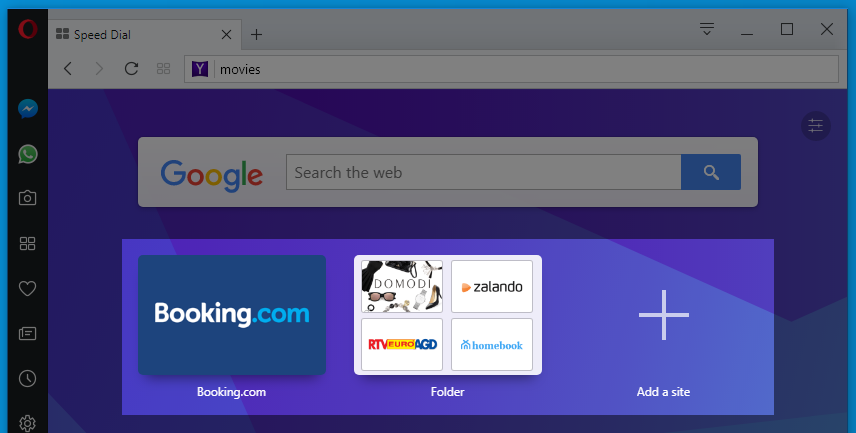
यदि आपको उन्नत गोपनीयता के लिए विश्वसनीय सुरक्षा या चतुर टूल की आवश्यकता है तो ओपेरा एक दीर्घकालिक समाधान है। आप इस ब्राउज़र पर इसके विकसित एंटी-ट्रैकर या वीपीएन सुरक्षा के कारण असुरक्षित व्यवहार या व्यक्तिगत डेटा फ़िशिंग के डर के बिना नेविगेट कर सकते हैं।
आसान सेटअप पैनल में एकीकृत उपयोगी सुरक्षा उपकरण हैं जो आपके ऑनलाइन व्यवहार को केवल एक क्लिक के साथ कवर करने की अनुमति देते हैं।
यह Zencastr ब्राउज़र समर्थन और SSL (सिक्योर सॉकेट लेयर) संस्करण 2 और 3 के साथ संगत है टीएलएस (ट्रांसफर लेयर सिक्योरिटी) प्रोटोकॉल जो अत्यधिक संवेदनशील वित्तीय के लिए संचार सुरक्षा में सुधार करता है जानकारी।
यह जानने योग्य है कि आपके पास ओपेरा पर 128-बिट एन्क्रिप्शन सहायता के साथ उच्चतम सुरक्षा स्तर है।

ओपेरा
उच्च गुणवत्ता वाले ऑडियो पॉडकास्ट बनाने के लिए ओपेरा में अपनी Zencastr रिकॉर्डिंग को ट्वीक और कस्टमाइज़ करें।
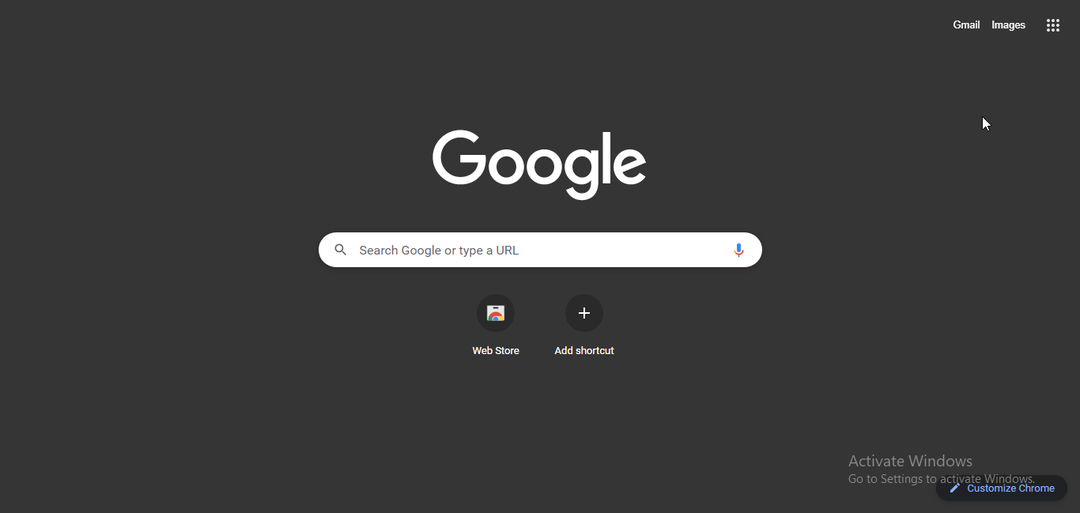
क्रोम सबसे अच्छे Zencastr ब्राउज़रों में से एक है। यह एक गोपनीयता-सचेत और पॉलिश सर्फिंग अनुभव प्रदान करता है। इसमें कई प्रकार के ऐड-ऑन, गोपनीयता सेटिंग्स और एक सीधा यूजर इंटरफेस भी है।
Chrome की क्रॉस-प्लेटफ़ॉर्म उपलब्धता आपके सभी उपकरणों में डेटा समन्वयित करना आसान बनाती है। यह आपके ब्राउज़िंग अनुभवों को परेशानी मुक्त बनाने के लिए विभिन्न एक्सटेंशन भी प्रदान करता है।
क्रोम ब्राउज़र एईएस-256 एन्क्रिप्शन मानकों का उपयोग करके स्थानीय पासवर्ड और कुकीज़ को एन्क्रिप्ट करता है। यह एन्क्रिप्शन स्रोतों को संभालने के लिए ओएस में निर्मित डेटा सुरक्षा एपीआई का भी लाभ उठाता है।
कई उपयोगकर्ता शिकायत करते हैं क्रोम में कीबोर्ड काम नहीं कर रहा है. निश्चिंत रहें कि हमारा गाइड आपको दिखाता है कि ऐसा होने पर क्या करना चाहिए।
⇒ Google क्रोम प्राप्त करें
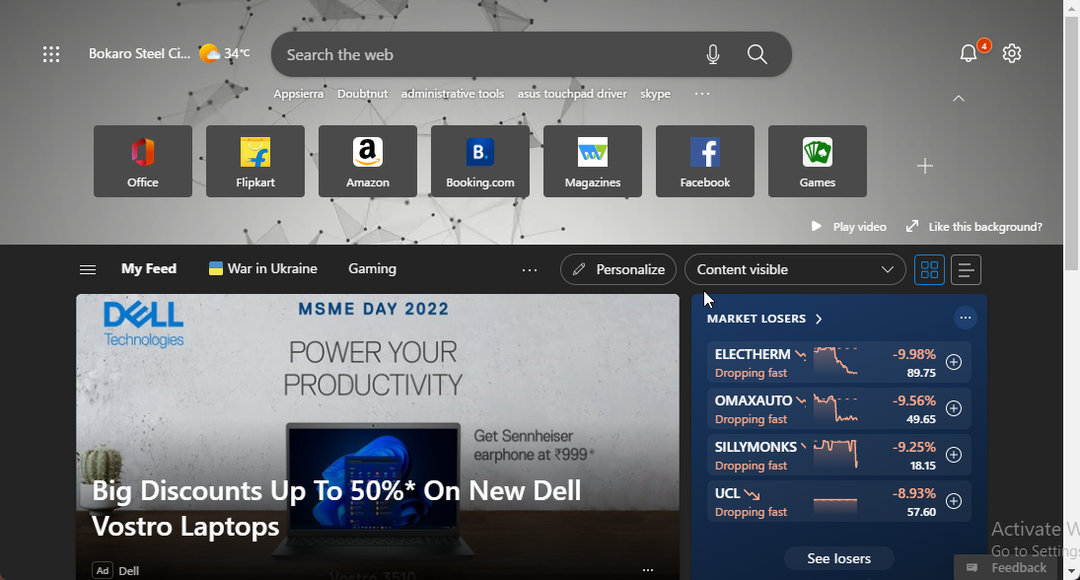
हमारी सूची में अगला ब्राउज़र Microsoft का एज ब्राउज़र है। यह पुराने इंटरनेट एक्सप्लोरर का प्रतिस्थापन है।
एज में पर्याप्त विशेषताएं और लाभ हैं जो इसे क्रोम और फ़ायरफ़ॉक्स जैसे लोकप्रिय ब्राउज़रों के लिए एक वास्तविक विकल्प बनाते हैं। यह अब एक्सक्लूसिव एक्सबॉक्स सुविधाओं और उपयोगकर्ताओं के गेमिंग अनुभवों को बढ़ाने के लिए तैयार की गई सामग्री के साथ एक व्यक्तिगत गेमिंग होमपेज के साथ आता है।
विशेषज्ञ युक्ति: कुछ पीसी मुद्दों से निपटना मुश्किल है, खासकर जब यह दूषित रिपॉजिटरी या लापता विंडोज फाइलों की बात आती है। यदि आपको किसी त्रुटि को ठीक करने में समस्या आ रही है, तो आपका सिस्टम आंशिक रूप से टूट सकता है। हम रेस्टोरो को स्थापित करने की सलाह देते हैं, जो एक उपकरण है जो आपकी मशीन को स्कैन करेगा और पहचान करेगा कि गलती क्या है।
यहां क्लिक करें डाउनलोड करने और मरम्मत शुरू करने के लिए।
यह फ़िशिंग और मैलवेयर के खिलाफ अपने अंतर्निहित अंतरों के साथ बेहद शक्तिशाली है जो मूल रूप से हार्डवेयर अलगाव का समर्थन करता है और Zencastr ब्राउज़र समर्थन की अनुमति देता है। साथ ही, इस सुरक्षित आधार रेखा का उपयोग करने के लिए किसी अतिरिक्त सॉफ़्टवेयर की आवश्यकता नहीं है।
कई यूजर्स ने की शिकायत माइक्रोसॉफ्ट एज बंद नहीं हो रहा है. यदि आप उनमें से हैं, तो इस समस्या को ठीक करने के लिए इस पोस्ट को पढ़ें।
⇒माइक्रोसॉफ्ट एज प्राप्त करें
बहादुर - विज्ञापन-अवरोधक में निर्मित
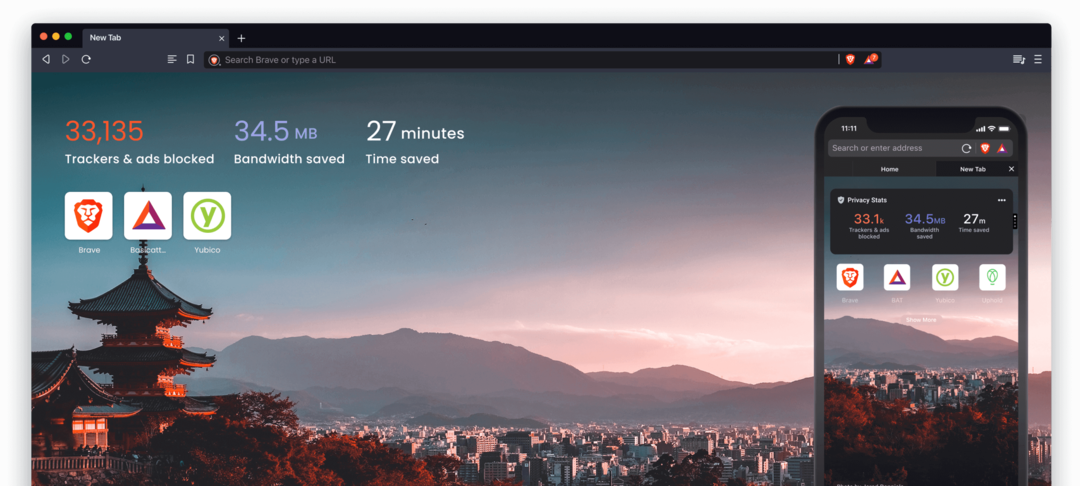
बहादुर वेब ब्राउज़र एक गोपनीयता-प्रथम वेब ब्राउज़र है जो आपके कंप्यूटर को धीमा किए बिना 3x तेज़ी से लोड होता है। यह एक क्रोमियम-आधारित वेब ब्राउज़र है जो गोपनीयता को बढ़ावा देता है और विज्ञापनों को डिफ़ॉल्ट रूप से अक्षम करता है।
Brave की सबसे अच्छी विशेषता उपयोगकर्ताओं के लिए किसी भी खोज इंजन को डिफ़ॉल्ट के रूप में सेट करने का विकल्प है। परिणामस्वरूप, यह ब्राउज़र आपके डेटा की सुरक्षा और अखंडता को बढ़ाएगा।
इन सभी सुविधाओं के अलावा, इसमें एक बड़ा पता बार और एक एकीकृत विज्ञापन अवरोधक है, और आप ब्राउज़िंग के लिए पुरस्कार अर्जित कर सकते हैं। यह Zencastr ब्राउज़र समर्थन और भविष्य के सभी पुनरावृत्तियों की पेशकश करता है।
⇒ बहादुर बनो
फ़ायर्फ़ॉक्स - तेजी से और मुफ्त में ब्राउज़ करें
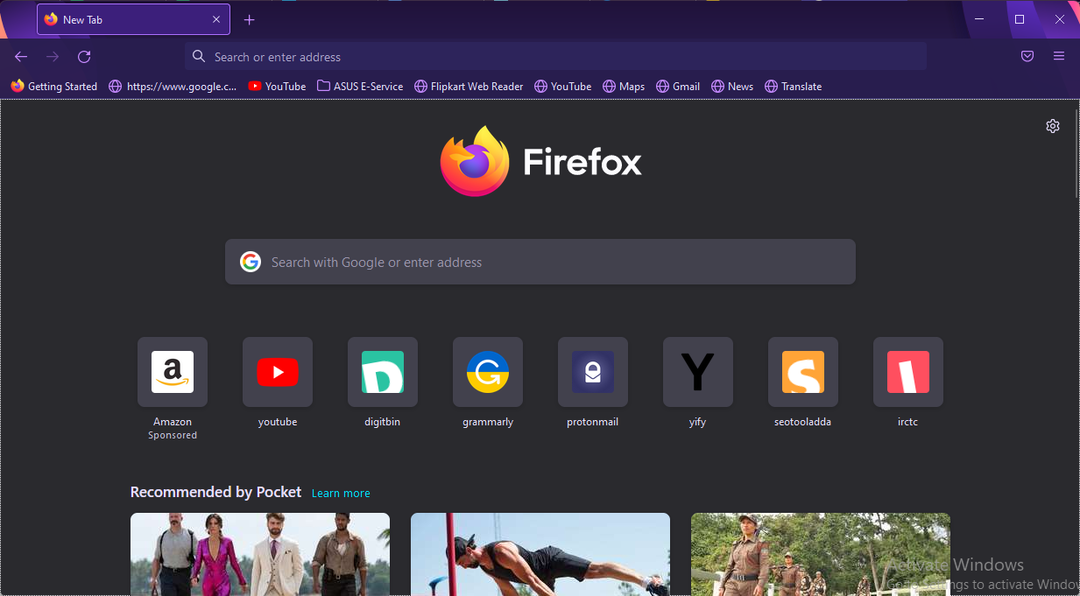
आपकी गोपनीयता की रक्षा के लिए फ़ायरफ़ॉक्स सबसे अच्छे ब्राउज़रों में से एक है। इसका उपयोग करते समय, आपको ट्रैकिंग को रोकने के लिए गुप्त मोड का उपयोग करने की आवश्यकता नहीं है क्योंकि ब्राउज़र का स्टील्थ मोड पहले से ही चालू है।
बेहतरीन ध्वनि गुणवत्ता फ़ायरफ़ॉक्स द्वारा प्रदान की जाती है, जिसमें अपने प्रतिद्वंद्वियों की तुलना में मध्य और उच्च बास का श्रव्य रूप से मांस होता है। अन्य सुविधाओं में डिफ़ॉल्ट विज्ञापन अवरोधन और ट्रैकिंग, एक साधारण उपयोगकर्ता इंटरफ़ेस और ध्वनि-सक्रिय इतिहास समाशोधन के लिए सिरी शॉर्टकट शामिल हैं।
Mozilla's Firefox आपकी सभी ब्राउज़िंग आवश्यकताओं के लिए सबसे बड़ा ब्राउज़र है और Zencastr ब्राउज़र समर्थन प्रदान करता है। हालाँकि टैब की कमी कष्टप्रद हो सकती है, फिर भी यह एक शानदार ब्राउज़र ऐप है।
⇒ फ़ायरफ़ॉक्स प्राप्त करें
Zencastr क्यों काम नहीं कर रहा है?
1. अपने ब्राउज़र को पुनरारंभ करें
इस समस्या को ठीक करने के लिए विभिन्न समस्या निवारण विधियों के साथ शुरू करने से पहले, अपने ब्राउज़र को पुनरारंभ करने का प्रयास करें। अपने ब्राउज़र को फिर से शुरू करने से छोटे बग और समस्याएं आसानी से ठीक हो सकती हैं।
2. ब्राउज़र कुकी और कैश साफ़ करें
गूगल क्रोम पर
- गूगल क्रोम ओपन करें और टॉप राइट कॉर्नर पर तीन वर्टिकल डॉट्स पर क्लिक करें।
- पर क्लिक करें समायोजन.
- पर जाए गोपनीयता और सुरक्षा.
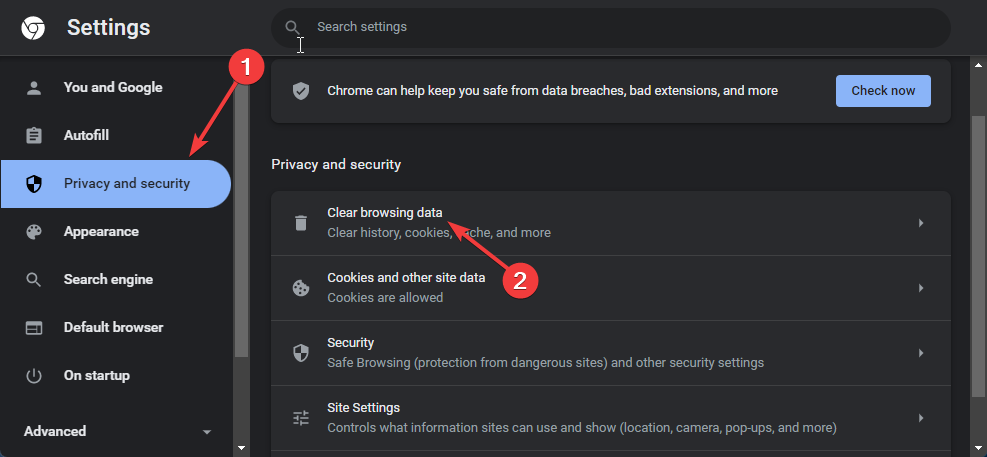
- पर क्लिक करें समस्त ब्राउज़िंग डेटा साफ़ करें.
- विकल्पों की जाँच करें कुकीज़ और अन्य साइट डेटा तथा संचित चित्र और फ़ाइलें.
- एक बार हो जाने के बाद, पर क्लिक करें स्पष्ट डेटा.
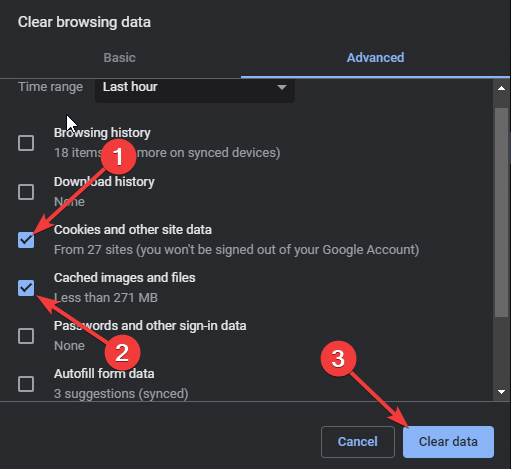
यदि क्रोम का कैशे डेटा दूषित या पूर्ण हो जाता है तो यह Zencastr ब्राउज़र समर्थित नहीं होने की समस्या का कारण बन सकता है। साफ़ Chrome का संचय डेटा और कुकी फिर जांचें कि क्या त्रुटि ठीक हो गई है।
फ़ायरफ़ॉक्स पर
- फ़ायरफ़ॉक्स खोलें और ऊपरी दाएं कोने में हैमबर्गर आइकन पर क्लिक करें।
- पर क्लिक करें समायोजन.
- पर जाए निजता एवं सुरक्षा.
- में कुकीज़ और साइट डेटा अनुभाग, पर क्लिक करें स्पष्ट डेटा.
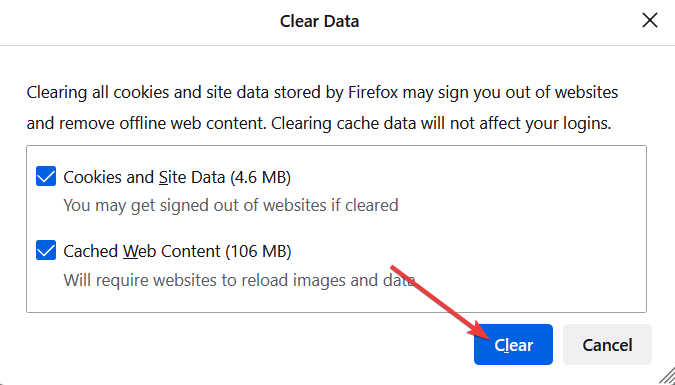
- अब क्लिक करें साफ़ प्रक्रिया की पुष्टि करने के लिए।
3. अपना इंटरनेट संपर्क जांचे
- दौरा करना स्पीडटेस्ट वेबसाइट.
- पर क्लिक करें जाओ.

- जब तक आपके कनेक्शन का परीक्षण किया जा रहा है, तब तक प्रतीक्षा करें।
यदि आप इस सेवा को पसंद नहीं करते हैं, तो आप किसी अन्य का उपयोग कर सकते हैं इंटरनेट स्पीड टेस्टर अपने कनेक्शन की जांच करने के लिए।
4. वीपीएन अक्षम करें
- प्रेस खिड़कियाँ कुंजी + मैं खोलने के लिए समायोजन अनुप्रयोग।
- पर जाए नेटवर्क और इंटरनेट.

- बाएँ फलक से VPN चुनें। दाएँ फलक में, अपना वीपीएन कनेक्शन चुनें और पर क्लिक करें हटाना.

- यदि आप वीपीएन क्लाइंट का उपयोग कर रहे हैं, तो वीपीएन से डिस्कनेक्ट करना सुनिश्चित करें।
5. Zencastr सपोर्ट से संपर्क करें
यदि उपरोक्त में से कोई भी चरण काम नहीं करता है, तो चैट या ईमेल के माध्यम से Zencastr सहायता से संपर्क करें।
2022 में Zencastr का उपयोग करने के लिए ये 5 सर्वश्रेष्ठ ब्राउज़र थे। उपर्युक्त में से, फ़ायरफ़ॉक्स और ब्रेव कुछ सबसे अधिक अनुशंसित हैं।
अगर गाइड मददगार था, तो हमें नीचे टिप्पणी में बताएं।
 अभी भी समस्याएं आ रही हैं?उन्हें इस टूल से ठीक करें:
अभी भी समस्याएं आ रही हैं?उन्हें इस टूल से ठीक करें:
- इस पीसी मरम्मत उपकरण को डाउनलोड करें TrustPilot.com पर बढ़िया रेटिंग दी गई है (इस पृष्ठ पर डाउनलोड शुरू होता है)।
- क्लिक स्कैन शुरू करें Windows समस्याएँ ढूँढ़ने के लिए जो PC समस्याओं का कारण हो सकती हैं।
- क्लिक सब ठीक करे पेटेंट प्रौद्योगिकियों के साथ मुद्दों को ठीक करने के लिए (हमारे पाठकों के लिए विशेष छूट)।
रेस्टोरो द्वारा डाउनलोड किया गया है 0 इस महीने पाठकों।